写真やイラストをデジタルデータとして保存したものが「画像ファイル」です。
JPGやPNGなどさまざまな種類がありますが、圧縮方式や表現できる色数、サイズ容量などに違いがあるため、用途によって適切なファイル形式を選択することが重要です。そこで本記事では、代表的な画像ファイルの種類と、用途ごとの適切な選び方を解説します。
目次
画像ファイルとは

スマホで撮影した写真やコンピュータ上で表示されるイラストなど、デジタルデータとして保存された静止画像を「画像ファイル」と呼びます。
WordやExcel内に貼り付ける画像、Webサイト上で表示されている写真やイラストなどは、いずれも画像ファイルです。アナログの写真やイラストは、スキャナで読み込んだりカメラで撮影したりしたうえで、画像ファイルとして保存することで、コンピュータ上で扱えるようになります。
ビットマップ画像とベクター画像

画像ファイルは、「ビットマップ画像(ラスター形式)」と「ベクトル画像(ベクター形式)」に大別できます。すべての画像ファイルは、このどちらかに属します。
ビットマップ画像とは
ビットマップ画像とは、RGB(光の三原色)のピクセル(画素)によって表現される画像ファイルです。ピクセルが細かいほど高精細な画像になるため、ピクセル密度(解像度)が画質に影響します。
グラデーションなどの繊細な表現も可能ですが、大量のピクセルが集まって絵柄を表しているため、拡大するとギザギザしてしまい画像が粗くなるのが特徴です。
スマホで普段撮影する写真や、後述するJPGやGIF、PNGはビットマップ画像に当たります。
ベクター画像とは
ベクター画像とは、その名のとおりベクトル(線)によって表現される画像ファイルです。線や塗りの情報をコンピュータが数値化したうえで描画しています。「ベクトル」と「ベクター」はどちらも同じ意味です。
毎回コンピュータが描画するため、画像の大きさや解像度が変わっても、常に同じ画質で描画できます。つまり、拡大しても画像が荒くなりません。また、一度画像を作成したあとは何度でも修正できるため、汎用性が高いのが特徴です。
コンピュータ上のフォントの多くはベクター画像であり、後述するSVGも同様です。
画像ファイル形式の主な種類
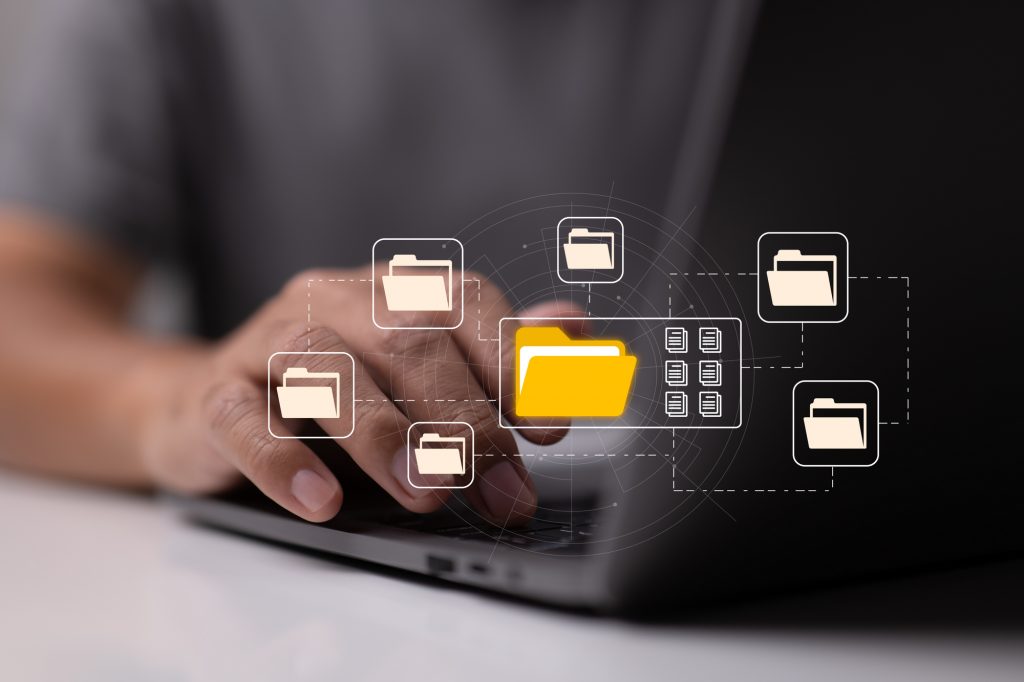
画像ファイルにはJPGやPNG、GIFなどさまざまな種類があり、ファイル名の後ろにつく拡張子で判別できます。それぞれの画像形式は、BMPからJPGのように、画像編集ソフトウェアや専用ツールを用いて変換が可能です。
それぞれ特徴や適した用途が異なるため、画像ファイルを用いるうえでは各形式の特徴を押さえておくことが大切です。ここでは、よく使われる画像ファイルの種類についてご紹介します。
JPG
JPGは「Joint Photographic Experts Group」の頭字語で、拡張子は「.jpg」または「.jpeg」です。2種類の拡張子が混在していますが、これはかつてファイル拡張子が3文字に限定されていたなごりであり、両者に違いはなく、今でも.jpgが多く使われています。24ビット(約1677万色)フルカラーを扱える、名前のとおり写真に適した圧縮形式です。
JPGでは、圧縮する過程でデータが欠落したり改変したりする、不可逆圧縮(非可逆圧縮/ロッシー圧縮)方式が使われています。ファイルを効率よく小さなサイズに変換できますが、データを展開しても元のデータと同じ状態には戻せない方式です。JPGの場合は、画像に含まれる内容を64個(8×8)に分割し、パターンに分けてから必要な情報だけを数値化する、離散コサイン変換(DCT)が使われています。人間の目には判別できない部分を欠落させるため、見た目はほとんど変わらずにデータ容量だけを減らすことが可能です。
一方で、不可逆圧縮は、ファイルを上書き保存するたびにデータが欠落し、画像が劣化してしまう弱点があります。したがって、何度も保存を繰り返すのは避けたほうがよいでしょう。
PNG
PNGは「Portable Network Graphics」の頭字語で、拡張子は「.png」です。過去にGIFのLZW(Lempel Ziv Welch)に関するライセンス問題が発生した際、ライセンスフリーで利用できる画像ファイル形式として、W3C(World Wide Web Consortium)が新たに国際標準として作成しました。
PNGでは、データを展開すれば元のデータと同じになる可逆圧縮が使われています。圧縮方式は「ZLIB」と呼ばれる方式で、圧縮率を上げても画像品質は保たれます。
表現できる色数は最大48ビット(約280兆色)と膨大で、透過も可能です。また可逆圧縮の特性として、何回上書き保存しても劣化しないなど、JPGとGIFのデメリットを解消したような特徴を持っています。
アイコンやボタンなど小さく軽量化したい画像ファイルであれば、保存時に色数を減らすインデックスカラーが適しています。8ビットカラーで保存すると256色になりますが、データ量は大幅に削減できます。
GIF
GIFは「Graphics Interchange Format」の頭字語で、拡張子は「.gif」です。256色で表現するためデータ容量を小さくできるほか、拡張仕様として背景を透明にする「透過GIF(トランスペアレントGIF)」、表示する際に全体像をまず表示してから徐々に詳細を表示する「インタレースGIF」があります。複数枚のGIF画像をつなげて時間差で表示させる「GIFアニメ(アニメーションGIF)」も拡張仕様のひとつで、簡単なアニメーションの代わりとして使われています。
GIFは、LZW方式で圧縮される可逆圧縮です。この方式は米Unisysが特許を持っていたため、前述のようにライセンス問題が発生しましたが、2004年に国内での特許期限が切れたため現在は問題なく利用できます。
色数が少ないとグラデーションや複雑な色は表現できないため、写真よりもイラストに適したファイル形式です。特に単純な線描で、グラデーションのない配色の画像に適しています。
BMP
BMPは「Bitmap」の略語で、拡張子は「.bmp」です。Windowsでは標準の画像形式で、デバイスやアプリケーションに依存せず、Windowsパソコンで動作する画像処理ソフトウェアでは大抵利用できます。
24ビット(約1677万色)フルカラーを表現でき、ファイルを圧縮しない方式のため、画質の劣化がないのが特徴です。その代わりにデータ容量は大きくなりますが、保存時に色数を制限して(減色)、ファイルサイズを小さくできます。Windows標準のペイントでは、24ビットビットマップ、256色ビットマップ、16色ビットマップ、モノクロビットマップの順でサイズが小さくなります。
ただし、Webには非対応なので、Webサイトで用いる際は別の形式に変換する必要があります。
TIFF
TIFFは「Tag Image File Format」の頭字語で、拡張子は「.tif」または「.tiff」です。MicrosoftとAldus(現Adobe)が開発し、主に印刷用途として用いられてきました。
高画質のデータを保持できる反面、データ容量が大きくなります。また、圧縮・非圧縮の両方があり、圧縮の場合はGIFと同様LZW方式を用いています。
TIFFはTIFFヘッダ、画像データ本体、IFD (Image File Directory)で構成されています。ほかの画像形式と異なり、BMPやJPGを単独または複数でTIFF形式に保存できるのが特徴です。
TIFFは、すべての画像情報が保持できることに加え、もともとDTP用に開発されたこともあり、印刷に適したファイル形式です。そのほか、高画質の写真やスキャン画像を保存するのにもおすすめです。一方、BMPと同様にWebには非対応なので、Webサイトで用いる際は別の形式に変換する必要があります。
SVG
SVGは「Scalable Vector Graphics」の頭字語で、拡張子は「.svg」または「.svgz」です。ベクター形式にて数値で保存された描画情報をコンピュータが表示します。XMLで記述されているため、何度でも変更できるのが特徴で、透過やアニメーションにも対応しています。
拡大・縮小しても画質が変わらないため、イラストなどに適した形式です。また、スマホ・PCのどちらの画面サイズにも対応するレスポンシブWebデザインで画像を用いる際、サイズ違いの複数ファイルを用意する必要がないため、Webサイトのアイコンやイラストの用途としても適しています。
複雑な画像でなければファイルサイズはそれほど大きくなりませんが、写真のような複雑な画像をSVG形式にした場合は、コンピュータが計算して表示するため、データ容量は大きくなります。SVG画像は作成後に軽量化・最適化を行うことで、サイズを縮小できます。
SVGは、もともと2000年以前からあったファイル形式ですが、多くのソフトウェアやブラウザでサポート対象外だったため普及が遅れました。現在ではWebサイト用の画像形式として普及しています。
PSD
PSDは「Photoshop Data」の略語で、拡張子は「.psd」です。画像編集用途で用いられるソフトウェアのAdobe Photoshopにおいて、デフォルトで使われるファイル形式(ネイティブファイル形式)ですが、印刷やデザイン業界で業界標準となっているため広く使われています。ただ、ファイルを操作するためには、Adobe製品をインストールしたコンピュータが必要です。
最大30000ピクセルがサポートされ、写真加工などに適しています。
WebP
今回ご紹介するなかでもっとも後発のWebP(ウェッピー)は、Googleが開発した画像ファイル形式です。拡張子は「.webp」で、24ビット(約1677万色)に対応しています。
可逆圧縮と不可逆圧縮の両方に対応しており、どちらも同じ拡張子になります。画質を劣化させずに高圧縮できるのが特徴で、Webサイト用途に適しています。また、透過やアニメーションにも対応しています。
近年までは非対応のブラウザがあったため、それほど広くは使われていませんでした。しかし、2020年にSafariがWebPに対応したため、大幅に普及が進みました。
正しい画像ファイルの選び方
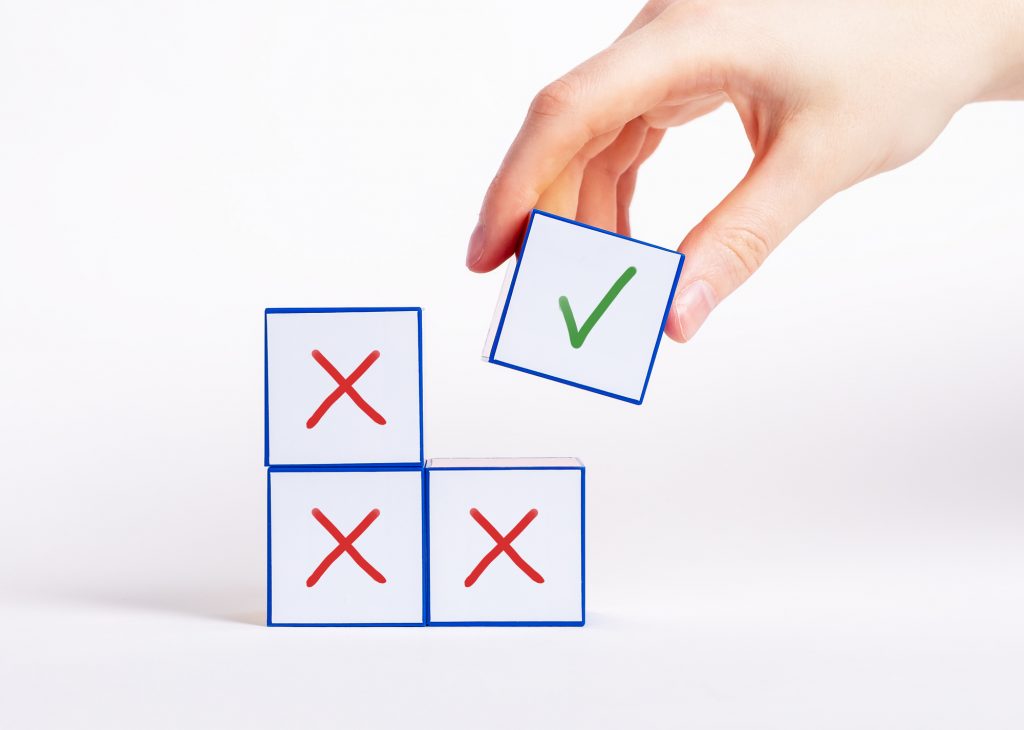
これだけ多くのファイル形式があるため、企業担当者のなかには「目的に合わせて一体どのファイル形式を選べばよいかわからない」という方も少なくないでしょう。そこで最後に、代表的な用途としてWebサイトとプリントアウト・印刷を例にとり、それぞれに適した画像形式をご紹介します。
Webサイトに適した画像形式
Webサイトでは、写真・ロゴ・アイコン・ボタン・バナーなどで画像ファイルが用いられています。Webサイトで画像ファイルを用いる場合は、ファイル容量を小さくできるファイル形式が適しています。ファイル容量が大きいと、ブラウザがページを読み込む際に時間がかかり、ユーザーから敬遠されやすくなるためです。逆にファイル容量が小さいと、ページの読み込み速度が短くなり、ユーザーの満足度が向上するだけでなく、SEOの観点からも効果が期待できます。
アイコンやロゴといったシンプルな形状のイラストであれば、ファイル容量を軽くできるGIF形式やPNG形式が適しています。写真であればJPG形式やWebP形式がおすすめです。どちらも写真を高解像度で表現できますが、解像度の高さは容量に影響するため、Webサイト用には適切な解像度(72~96dpi)で保存するとよいでしょう。
なお、BMPとTIFFはWebに非対応のため、それらの画像を用いたい場合はJPGなどに変換する必要があります。
プリントアウト・印刷に適した画像形式
社内で作成したWordやPowerPointファイルでは、写真・イラストが使われます。プリンターで出力する場合は、高解像度・フルカラーで表現できるJPG形式やTIFF形式、PSD形式などが適しています。
印刷会社にパンフレットやチラシなどを依頼する際は、より高解像度の画像ファイルが必要です。このような場合には、劣化が少なく印刷に適したTIFF形式、もしくはPSD形式がおすすめです。
また、印刷用にはCMYKカラーで保存した画像が適しています。というのも、RGBとCMYKでは色の再現領域が異なるためです。RGB画像を印刷用として用いると、表現できない色がCMYKの近似色に置き換えられてしまうため注意しましょう。
まとめ
画像ファイルにはさまざまな種類があり、用途によって適した形式が異なります。
そのため画像ファイルを用意する際は、それをWebサイトに用いるのか、パンフレットなどの紙媒体に用いるのか、用途をきちんと確認しておくことが重要です。思わぬ失敗を防ぐために、基本的な画像ファイルの特徴を押さえておくとよいでしょう。

メールマガジンで「印刷」や「デザイン」に関するお役立ち情報を定期的にお届けしています!
▼メルマガ無料購読はこちらから!
